Die vorliegende Übersetzung wurde maschinell erstellt. Im Falle eines Konflikts oder eines Widerspruchs zwischen dieser übersetzten Fassung und der englischen Fassung (einschließlich infolge von Verzögerungen bei der Übersetzung) ist die englische Fassung maßgeblich.
Steuern Sie die sichere Instanzkonnektivität mit Lightsail-SSH-Schlüsseln
Sie können mithilfe von Schlüsselpaaren eine sichere Verbindung zu Ihren Amazon Lightsail-Instances herstellen. Wenn Sie zum ersten Mal eine Amazon Lightsail-Instance erstellen, können Sie wählen, ob Sie ein key pair verwenden möchten, das Lightsail für Sie erstellt (das Lightsail-Standardschlüsselpaar), oder ein benutzerdefiniertes key pair, das Sie erstellen. Weitere Informationen finden Sie unter Schlüsselpaare und Herstellen einer Verbindung zu Instances in Amazon Lightsail.
Unter Linux- und Unix-Instances können Sie mit dem privaten Schlüssel eine sichere SSH-Verbindung zu Ihrer Instance herstellen. Bei Windows-Instances entschlüsselt der private Schlüssel das Standard-Administratorkennwort, das Sie zum Herstellen einer sicheren RDP-Verbindung zu Ihrer Instance verwenden.
In diesem Handbuch zeigen wir Ihnen, wie Sie die Schlüssel verwalten, die Sie mit Ihren Lightsail-Instanzen verwenden können. Sie können Ihre Schlüssel anzeigen, vorhandene Schlüssel löschen und neue Schlüssel erstellen oder hochladen.
Inhalt
-
Laden Sie den privaten Schlüssel eines Standardschlüssels von der Lightsail-Konsole herunter
-
Löschen Sie einen benutzerdefinierten Schlüssel in der Lightsail-Konsole
-
Löschen Sie einen Standardschlüssel und erstellen Sie einen neuen in der Lightsail-Konsole
-
Erstellen Sie einen benutzerdefinierten Schlüssel mit der Lightsail-Konsole
Zeigen Sie Ihre Standard- und benutzerdefinierten Schlüssel
Gehen Sie wie folgt vor, um Ihre Standard- und benutzerdefinierten Schlüssel von der Lightsail-Konsole aus anzuzeigen.
-
Melden Sie sich bei der Lightsail-Konsole
an. -
Wählen Sie auf der Lightsail-Startseite im oberen Navigationsmenü Ihren Benutzer oder Ihre Rolle aus.
-
Wählen Sie im Dropdown-Menü Konto aus.
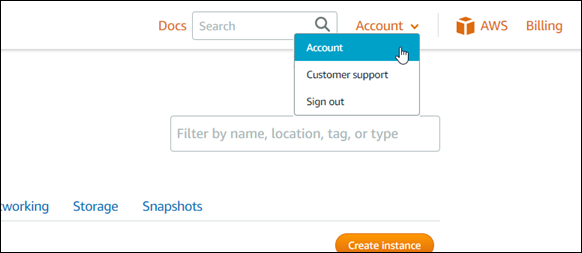
-
Wählen Sie die Registerkarte SSH-Schlüssel aus.
Die SSH-Schlüssel-Seitenlisten:
-
Benutzerdefinierte Schlüssel — Dies sind Schlüssel, die Sie entweder mit der Lightsail-Konsole oder einem Drittanbieter-Tool wie ssh-keygen erstellen. Sie können in jedem Schlüssel viele benutzerdefinierte Schlüssel haben. AWS-Region
-
Standardschlüssel — Dies sind Schlüssel, die Lightsail für Sie erstellt. Sie können nur einen Standardschlüssel in jedem AWS-Region haben.

-
Benutzerdefinierte und Standardschlüssel sind regional. Zum Beispiel können Schlüssel in der AWS-Region USA West (Oregon) nur für Instances konfiguriert werden, die in dieser Region erstellt wurden. Weitere Informationen zu Schlüsseln finden Sie unter Schlüsselpaare und Herstellen einer Verbindung zu Instances in Amazon Lightsail.
Auf der Seite SSH-Schlüssel können Sie Schlüsselpaare erstellen, Schlüssel hochladen, Schlüssel löschen und den privaten Schlüssel eines Lightsail-Standardschlüsselpaars herunterladen.
Anmerkung
Sie können den privaten Schlüssel eines benutzerdefinierten key pair nicht herunterladen, da Lightsail diesen Schlüssel nicht für Sie speichert. Wenn Sie den privaten Schlüssel eines benutzerdefinierten Schlüsselpaares verloren haben, sollten Sie einen neuen Schlüssel erstellen und ihn auf Ihrer Instance konfigurieren. Löschen Sie dann den Schlüssel, der verloren gegangen ist. Weitere Informationen finden Sie unter Erstellen eines benutzerdefinierten Schlüssels mit der Lightsail-Konsole oder Erstellen eines benutzerdefinierten Schlüssels mit ssh-keygen und Hochladen auf Lightsail weiter unten in diesem Handbuch.
Laden Sie den privaten Schlüssel eines Standardschlüssels von der Lightsail-Konsole herunter
Gehen Sie wie folgt vor, um den privaten Schlüssel eines Standardschlüsselpaars von der Lightsail-Konsole herunterzuladen.
-
Melden Sie sich bei der Lightsail-Konsole
an. -
Wählen Sie auf der Lightsail-Startseite im oberen Navigationsmenü Ihren Benutzer oder Ihre Rolle aus.
-
Wählen Sie im Dropdown-Menü Konto aus.
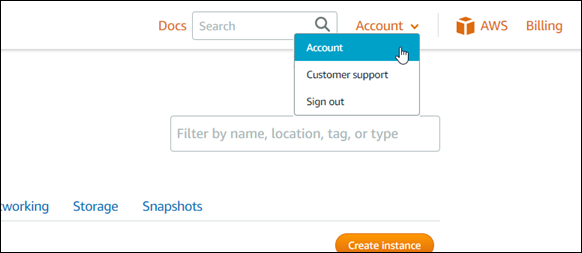
-
Wählen Sie die Registerkarte SSH-Schlüssel aus.
-
Wählen Sie im Abschnitt Standardschlüssel der Seite das Download-Symbol für den Schlüssel, den Sie herunterladen möchten.

Wichtig
Speichern Sie den privaten Schlüssel an einem sicheren Ort. Teilen Sie ihn nicht öffentlich, da er verwendet werden kann, um eine Verbindung zu Ihren Instances herzustellen.
Sie können einen SSH-Client für die Verbindung zu Ihren Instances mit dem privaten Schlüssel konfigurieren. Weitere Informationen finden Sie unter Herstellen einer Verbindung mit Ihren Instances.
Löschen Sie einen benutzerdefinierten Schlüssel in der Lightsail-Konsole
Gehen Sie wie folgt vor, um einen benutzerdefinierten Schlüssel in der Lightsail-Konsole zu löschen. Dadurch wird verhindert, dass der benutzerdefinierte Schlüssel auf neuen Instanzen konfiguriert wird, die Sie in Lightsail erstellen.
-
Melden Sie sich bei der Lightsail-Konsole
an. -
Wählen Sie auf der Lightsail-Startseite im oberen Navigationsmenü Ihren Benutzer oder Ihre Rolle aus.
-
Wählen Sie im Dropdown-Menü Konto aus.
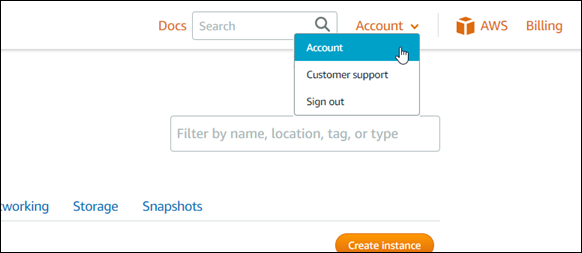
-
Wählen Sie die Registerkarte SSH-Schlüssel aus.
-
Wählen Sie im Abschnitt Benutzerdefinierte Schlüssel der Seite das Löschsymbol für den Schlüssel, den Sie löschen möchten.

Dadurch wird der öffentliche Schlüssel des benutzerdefinierten Schlüsselpaares nicht aus Instances entfernt, die zuvor erstellt wurden und derzeit ausgeführt werden. Informationen zum Entfernen eines zuvor konfigurierten öffentlichen Schlüssels, der auf einer laufenden Instance gespeichert ist, finden Sie unter Auf einer Instance gespeicherte Schlüssel in Amazon Lightsail verwalten.
Löschen Sie einen Standardschlüssel und erstellen Sie einen neuen in der Lightsail-Konsole
Gehen Sie wie folgt vor, um einen Standardschlüssel in der Lightsail-Konsole zu löschen. Dadurch wird verhindert, dass dieser Standardschlüssel für neue Instanzen konfiguriert wird, die Sie in Lightsail erstellen. Sie können dann einen neuen Standardschlüssel erstellen, um den gelöschten Schlüssel zu ersetzen. Sie können den neuen Standardschlüssel für neue Instanzen konfigurieren, die Sie in Lightsail erstellen.
-
Melden Sie sich bei der Lightsail-Konsole
an. -
Wählen Sie auf der Lightsail-Startseite im oberen Navigationsmenü Ihren Benutzer oder Ihre Rolle aus.
-
Wählen Sie im Dropdown-Menü Konto aus.
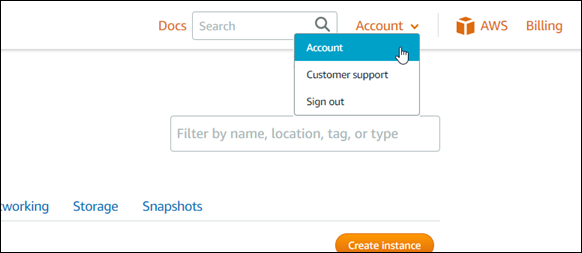
-
Wählen Sie die Registerkarte SSH-Schlüssel aus.
-
Wählen Sie im Abschnitt Standardschlüssel der Seite das Löschsymbol für den Standardschlüssel, den Sie löschen möchten.

Wichtig
Das Löschen eines Standardschlüssels entfernt den öffentlichen Schlüssel des benutzerdefinierten Schlüsselpaares nicht aus Instances, die zuvor erstellt wurden und derzeit ausgeführt werden. Weitere Informationen finden Sie unter Verwalten von Schlüsseln, die auf einer Instance in Amazon Lightsail gespeichert sind.
-
Der Standardschlüssel wird verwendet, um das Administratorkennwort für Windows-Instances zu generieren. Bevor Sie den Standardschlüssel löschen, sollten Sie das Administratorkennwort von allen Windows-Instances abrufen und speichern, die den zu löschenden Standardschlüssel verwenden.
-
Wählen Sie Continue (Fortfahren), um den Standardschlüssel zu löschen.
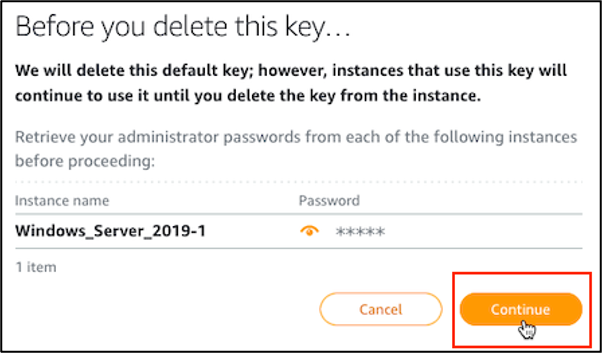
-
Sie müssen den Standardschlüssel herunterladen, bevor Sie ihn löschen können. Nachdem Sie den Standardschlüssel heruntergeladen haben, können Sie Yes, delete (Ja, löschen) wählen, um den Standardschlüssel dauerhaft zu löschen.

-
Der Standardschlüssel wurde gelöscht. Klicken Sie auf Okay.

Die folgenden Schritte sind optional und Sie sollten sie nur ausführen, wenn Sie das gelöschte Standardschlüsselpaar ersetzen möchten.
-
Wählen Sie im Abschnitt Standardschlüssel der Seite Create key pair (Schlüsselpaar erstellen).
-
Wählen Sie in der daraufhin angezeigten Aufforderung „Region auswählen“ die Region aus, AWS-Region in der Sie Ihren neuen Standardschlüssel erstellen möchten. Sie können Ihren neuen Standardschlüssel auf neuen Instances im selben AWS-Region konfigurieren.
Anmerkung
Mit diesen Schritten können Sie Standardschlüsselpaare nur in AWS-Region s erstellen, in denen Sie Lightsail-Ressourcen erstellt haben. Um ein Standardschlüsselpaar in einer neuen Region zu erstellen, müssen Sie in dieser Region eine Lightsail-Ressource erstellen. Durch das Erstellen der Ressource wird auch ein Standardschlüsselpaar erstellt.
-
Laden Sie den privaten Schlüssel herunter und speichern Sie ihn an einem sicheren Ort.
-
Wählen Sie Ok, got it! (Ok, verstanden!), um fortzufahren.
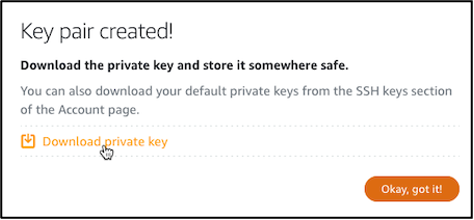
-
Bestätigen Sie den neuen Standardschlüssel auf der SSH-Schlüsselseite der Lightsail-Konsole.

Sie können Ihren neuen Standardschlüssel für neue Instances konfigurieren, die Sie in Lightsail erstellen. Informationen zur Konfiguration Ihres neuen Standardschlüssels für Instances, die zuvor erstellt wurden und derzeit ausgeführt werden, finden Sie unter Schlüssel verwalten, die auf einer Instance in Amazon Lightsail gespeichert sind.
Erstellen Sie einen benutzerdefinierten Schlüssel mit der Lightsail-Konsole
Gehen Sie wie folgt vor, um mit der Lightsail-Konsole ein benutzerdefiniertes key pair zu erstellen. Sie können den neuen benutzerdefinierten Schlüssel für neue Instanzen konfigurieren, die Sie in Lightsail erstellen.
-
Melden Sie sich bei der Lightsail-Konsole
an. -
Wählen Sie auf der Lightsail-Startseite im oberen Navigationsmenü Ihren Benutzer oder Ihre Rolle aus.
-
Wählen Sie im Dropdown-Menü Konto aus.
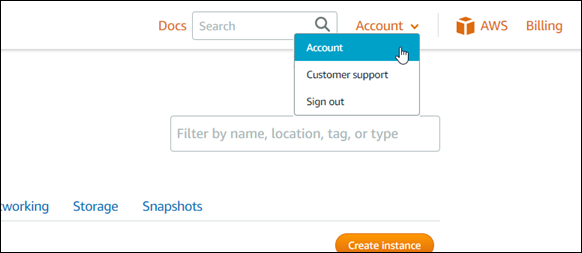
-
Wählen Sie die Registerkarte SSH-Schlüssel aus.
-
Wählen Sie Create key pair (Erstellen eines Schlüsselpaares) im Abschnitt Custom keys (Benutzerdefinierte Schlüssel) der Seite.

-
Wählen Sie in der Aufforderung Select a region (Region auswählen), die angezeigt wird, die AWS-Region , in die Sie Ihren neuen benutzerdefinierten Schlüssel erstellen möchten. Sie können Ihren neuen benutzerdefinierten Schlüssel auf neuen Instances im selben AWS-Region konfigurieren.
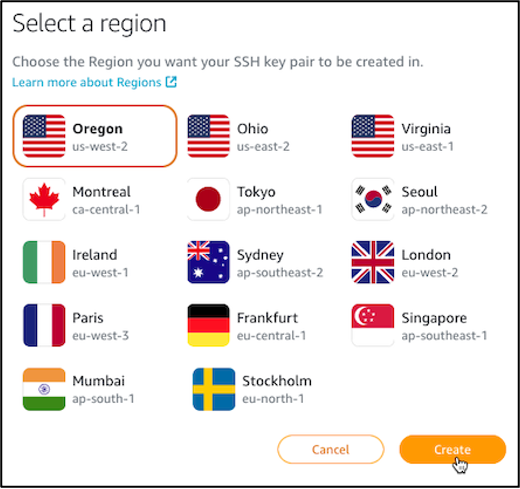
-
Geben Sie in der Aufforderung Create a new SSH key pair (Erstellen Sie ein neues SSH-Schlüsselpaar), die angezeigt wird, Ihrem benutzerdefinierten Schlüssel einen Namen und wählen Sie Generate key pair (Generieren von Schlüsselpaar).
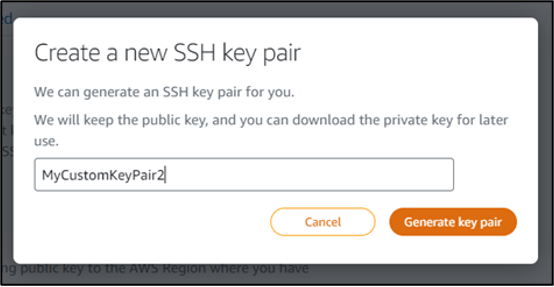
-
Wählen Sie in der Aufforderung Key pair created! (Schlüsselpaar ist erstellt!), die angezeigt wird, Download private key (Laden Sie den privaten Schlüssel herunter), um den privaten Schlüssel auf Ihrem lokalen Computer zu speichern.
Wichtig
Speichern Sie den privaten Schlüssel an einem gesicherten Ort. Teilen Sie ihn nicht öffentlich, da er verwendet werden kann, um eine Verbindung zu Ihren Instances herzustellen.
Dies ist der einzige Zeitpunkt, an dem Sie den privaten Schlüssel des benutzerdefinierten Schlüsselpaars herunterladen können. Lightsail speichert den privaten Schlüssel von benutzerdefinierten Schlüsselpaaren nicht. Nachdem Sie diese Aufforderung geschlossen haben, können Sie ihn nicht mehr herunterladen.

-
Wählen Sie Ok, got it! (Ok, verstanden!), um die Aufforderung zu schließen.
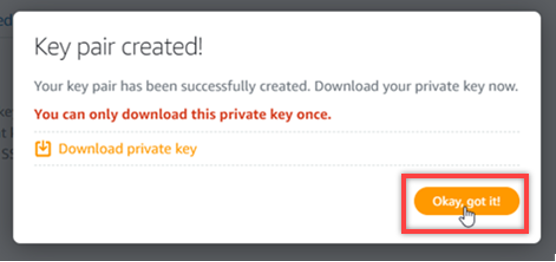
-
Ihr neuer benutzerdefinierter Schlüssel ist im Abschnitt Benutzerdefinierte Schlüssel der Seite.
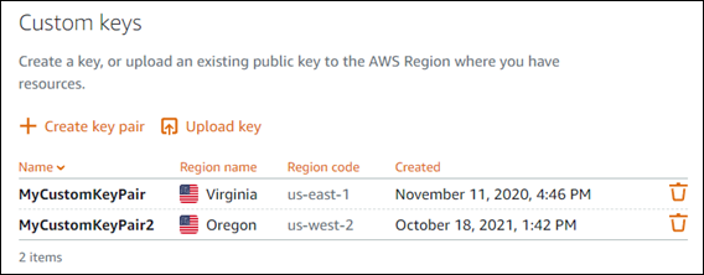
Sie können Ihren neuen benutzerdefinierten Schlüssel für neue Instanzen konfigurieren, die Sie in Lightsail erstellen. Informationen zur Konfiguration Ihres neuen benutzerdefinierten Schlüssels für Instances, die zuvor erstellt wurden und derzeit ausgeführt werden, finden Sie unter Schlüssel verwalten, die auf einer Instance in Amazon Lightsail gespeichert sind.
Erstellen Sie einen benutzerdefinierten Schlüssel mit ssh-keygen und laden Sie ihn auf Lightsail hoch
Führen Sie das folgende Verfahren aus, um ein benutzerdefiniertes Schlüsselpaar auf Ihrem lokalen Computer mit einem Drittanbieter-Tool wie ssh-keygen zu erstellen. Nachdem Sie den Schlüssel erstellt haben, können Sie ihn auf die Lightsail-Konsole hochladen. Sie können den neuen benutzerdefinierten Schlüssel für neue Instanzen konfigurieren, die Sie in Lightsail erstellen.
-
Öffnen Sie Eingabeaufforderung oder Terminal auf Ihrem lokalen Computer.
-
Geben Sie den folgenden Befehl ein, um ein neues Schlüsselpaar zu erstellen.
ssh-keygen -t rsa -
Geben Sie einen Verzeichnisspeicherort auf Ihrem Computer an, in dem das Schlüsselpaar gespeichert werden soll.
Sie können z. B. eines der folgenden Verzeichnisse angeben:
-
Bei Windows:
C:\Users\<UserName>\.ssh\<KeyPairName> -
Unter macOS, Linux oder Unix:
/home/<UserName>/.ssh/<KeyPairName>
Ersetzen Sie
<UserName><KeyPairName>Im folgenden Beispiel haben wir das
C:\Keys-Verzeichnis auf unserem Windows-Computer angegeben und dem neuen Schlüssel den NamenMyNewLightsailCustomKeygegeben.
-
-
Geben Sie eine Passphrase für Ihren Schlüssel ein und drücken Sie Enter (Eingabe-Taste). Sie werden die Passphrase nicht sehen, wenn Sie sie eingeben.
Sie benötigen diese Passphrase später, wenn Sie den privaten Schlüssel des Schlüsselpaares auf einem SSH-Client konfigurieren, um eine Verbindung zu einer Instance herzustellen, auf der der öffentliche Schlüssel des Schlüsselpaares konfiguriert ist.

-
Geben Sie die Passphrase erneut ein und klicken Sie auf Enter (Eingabe-Taste). Sie werden die Passphrase nicht sehen, wenn Sie sie eingeben.

-
Eine Aufforderung bestätigt, dass Ihr privater Schlüssel und Ihr öffentlicher Schlüssel im angegebenen Verzeichnis gespeichert wurden.

Als Nächstes laden Sie den öffentlichen Schlüssel des key pair auf die Lightsail-Konsole hoch.
-
Melden Sie sich bei der Lightsail-Konsole
an. -
Wählen Sie auf der Lightsail-Startseite im oberen Navigationsmenü Ihren Benutzer oder Ihre Rolle aus.
-
Wählen Sie im Dropdown-Menü Konto aus.
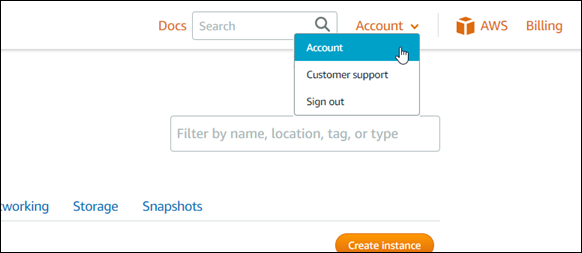
-
Wählen Sie die Registerkarte SSH-Schlüssel aus.
-
Wählen Sie Upload key (Schlüssel hochladen) im Abschnitt Benutzerdefinierte Schlüssel der Seite.

-
Wählen Sie in der daraufhin angezeigten Aufforderung „Region auswählen“ die Region aus, AWS-Region in die Sie Ihren neuen benutzerdefinierten Schlüssel hochladen möchten. Sie können Ihren neuen benutzerdefinierten Schlüssel auf neuen Instances im selben AWS-Region konfigurieren.

-
Klicken Sie auf Upload.
-
Klicken Sie in der Aufforderung Upload a public key (Einen öffentlichen Schlüssel hochladen), die erscheint, auf Choose File (Datei auswählen).
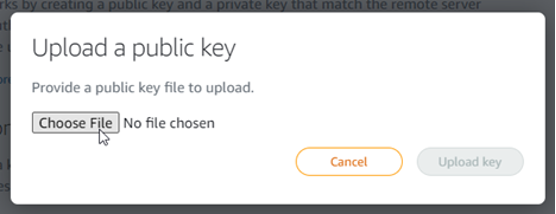
-
Suchen Sie den öffentlichen Schlüssel des Schlüsselpaares, den Sie zuvor in diesem Verfahren erstellt haben, auf Ihrem lokalen Computer und wählen Sie Open (Öffnen) aus. Der öffentliche Schlüssel des Schlüsselpaares ist die Datei mit der Dateierweiterung .PUB.
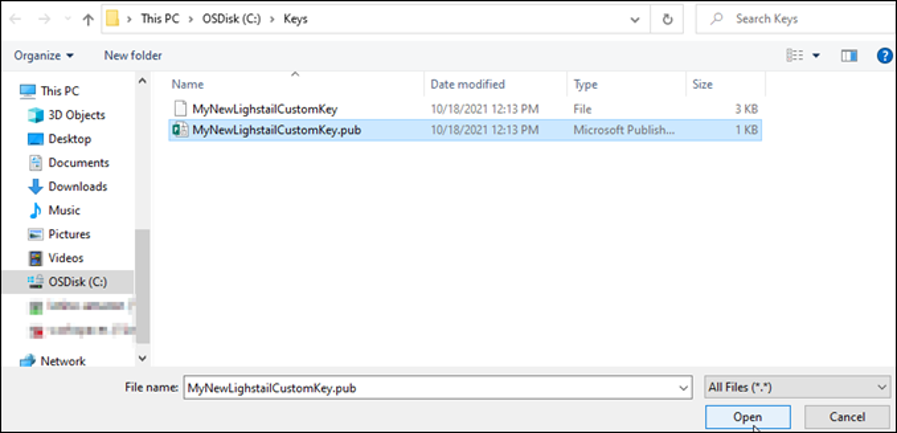
-
Klicken Sie auf Upload key (Schlüssel hochladen).

-
Ihr neuer benutzerdefinierter Schlüssel ist im Abschnitt Benutzerdefinierte Schlüssel der Seite.
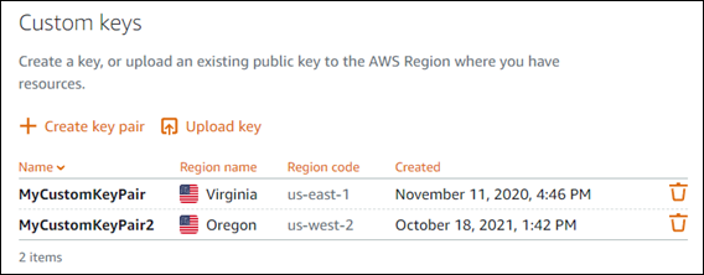
Sie können Ihren neuen benutzerdefinierten Schlüssel für neue Instances konfigurieren, die Sie in der AWS-Region erstellen, in die Sie Ihren Schlüssel hochgeladen haben. Informationen zur Konfiguration Ihres neuen benutzerdefinierten Schlüssels für Instances, die zuvor erstellt wurden und derzeit ausgeführt werden, finden Sie unter Schlüssel verwalten, die auf einer Instance in Amazon Lightsail gespeichert sind.